Reklāma
Microsoft iepriekš ir mēģinājis integrēt spēles sistēmā Windows, taču tā nekad nav īsti darbojusies. Pakalpojums “Spēles operētājsistēmai Windows” bija sajukums, un Xbox vienmēr mīlēja daudz vairāk. Bet tagad abi Windows 10 ir apvienoti tādā veidā, kas padara to par lieliska platforma spēlētājiem Lūk, kā azartspēles darbosies ar Windows 10Izmantojot operētājsistēmu Windows 10, Microsoft lielā mērā apvieno datoru spēles un Xbox One. Uzziniet, kas sagaidāms, kad ienāks Windows 10. Lasīt vairāk .
Neatkarīgi no tā, vai tas straumē jūsu Xbox One spēles uz datoru, izmantojot lietotni Xbox, vai bauda augstas izklaides iespējas veiktspējas spēles ar DirectX 12, Windows 10 padarīs jūsu mašīnu par arvien labāku spēli pieredze.
Kādus Windows 10 spēļu aspektus jūs mīlat? Noteikti informējiet mūs komentāru sadaļā pēc raksta.
Vietējā kontroliera atbalsts
Xbox kontrolieris Kontrolieru kari: PS3 vs PS4, Xbox 360 vs Xbox OneApskatīsim, kā abi šie kontrolieri ir attīstījušies no saviem priekšgājējiem, un tad mēs tos salīdzināsim viens ar otru, lai redzētu, kurš varētu būt labākais kontrolieris. Lasīt vairāk (nokļūt vienā Amazon) ir viens no labākajiem spēļu paneļiem. Dažas spēles, piemēram, braucējus, labāk spēlē ar kontrolieri, pateicoties sprūda sprūdam un vibrācijas atsauksmēm. Xbox One kontrolieris tiek atbalstīts sākotnēji operētājsistēmā Windows 10, kas nozīmē, ka esat gatavs spēlēt, tiklīdz to pievienojat, jo draiveri jau ir instalēti operētājsistēmā.

Pašlaik Windows 10 kontrolieri atbalsta tikai tad, kad tas ir pievienots, taču ir bezvadu adapteris, kas tirgū nonāks šī gada vēlāk - un tas atbalstīs tikai Windows 10. Tiks atbalstīts arī gaidāmais Elite kontrolieris. Protams, jūs neaprobežojaties tikai ar Xbox kontrolieri, jo trešās puses kontrolieri no tādiem kā Logitech un Mad Catz joprojām strādās, ja draiveri tiks atbalstīti.
DirectX 12
DirectX lietojumprogrammu interfeiss tiek izmantots multimediju un video lietojumprogrammām operētājsistēmā Windows. Tas galvenokārt ir pazīstams ar tā izmantošanu spēlēm un pastāv kopš 1996. gada. Kopš tā laika tā ir pastāvīgi attīstījusies un uzlabojusi to, kā spēles izskatās un jūtas. DirectX 12 ir pašreizējā versija, un tā ir pieejama tikai tiem, kuri izmanto Windows 10.

DirectX 12 piedāvā vairākus uzlabojumus salīdzinājumā ar savu priekšgājēju, bet vienkārši ļaujiet tam samazināt enerģijas patēriņu un palielināt kadru ātrumu. Lieliski, ka jums nav nepieciešams pirkt jauna grafikas karte Integrēts vs. Veltīta grafiskā karte: 7 lietas, kas jums jāzinaDomājat, vai jums vajadzētu izmantot integrētu vs. veltīta grafiskā karte? Šis ir tas, kas jums jāzina, lai pieņemtu lēmumu. Lasīt vairāk lai izmantotu lielāko daļu funkciju. Ja esat iegādājies jaunāko grafisko karti pēdējo četru vai piecu gadu laikā, iespējams, redzēsit atšķirības ar DirectX 12.
Paies laiks, līdz mēs redzēsim visas DirectX 12 priekšrocības, jo izstrādātājiem patiesībā ir jāizveido spēles, kurās tiek izmantotas jaunās iespējas tehnoloģija, taču, ja tā tiek piesaistīta operētājsistēmai Windows 10, tādējādi nodrošinot augstu pieņemšanas līmeni, ir iespējams, ka studijas labprāt to izmantos ātri.
Lietotne Xbox
Lietotne Xbox nodrošina visu savienojamību, ko piedāvā konsole, turpat operētājsistēmā Windows 10. Lai to atrastu, veiciet sistēmas meklēšanu Xbox un atlasiet atbilstošo lietotnes rezultātu. Ja šī ir pirmā reize, kad ielādējat lietotni, jums var lūgt pierakstīties. Ņemiet vērā, ka tas tiks savienots ar kontu, kuru izmantojat, lai pierakstītos sistēmā Windows. tāpēc, ja jūs izmantojat bezsaistes kontu, tas tiks mainīts uz tiešsaistes kontu.
Izmantojot cilnes lietotnes kreisajā pusē, varat pārslēgties starp dažādām lapām. Katrai spēlei, kas jums pieder vai kuru vēlaties iegādāties veikalā, ir savas lapas, kurās varat atklāt gaidāmo atjauninājumus, skatiet klipus, pārlūkojiet sasniegumus (ieskaitot nopelnītos) un redziet, kurš no jūsu draugiem spēlē spēle. Varat arī apskatīt visus uzņemtos spēļu klipus un ekrānuzņēmumus.
Šī lietotne būtībā piedāvā sociālo Xbox Live pieredzi tieši no jūsu Windows 10 ierīces. Varat arī sazināties ar draugiem, izmantojot tērzēšanu vai palaižot tieši vairāku ierīču multiplayer.
Ekrānuzņēmums un ieraksts
Visbeidzot, jums vairs nav jāpaļaujas uz trešajām personām programmatūra ierakstīšanai un ekrānuzņēmums Kā uzņemt video un spēļu ekrānuzņēmumus sistēmā WindowsJūs vēlaties dokumentēt spēles gaitu, bet, kad jūs tastatūrā nospiežat PrtSc, viss, ko iegūstat, ir darbvirsmas momentuzņēmums? Tālāk ir aprakstīts, kā uzņemt videospēļu ekrānuzņēmumus. Lasīt vairāk jūsu spēles. Tagad to var izdarīt tieši no Windows 10, un tas darbojas kā kārums.
Pirms izdomājat, kā to izmantot, pielāgojiet iestatījumus. Vispirms veiciet sistēmas meklēšanu Xbox un atveriet attiecīgo lietotni. Atlasiet Iestatījumi cog ikona no kreisās puses izvēlnes un pēc tam noklikšķiniet uz Spēle DVR. Šeit jūs varat ieslēgt un izslēgt funkciju, iestatīt failu glabāšanas vietu, mainīt īsinājumtaustiņus un iestatīt ierakstīšanas kvalitāti.
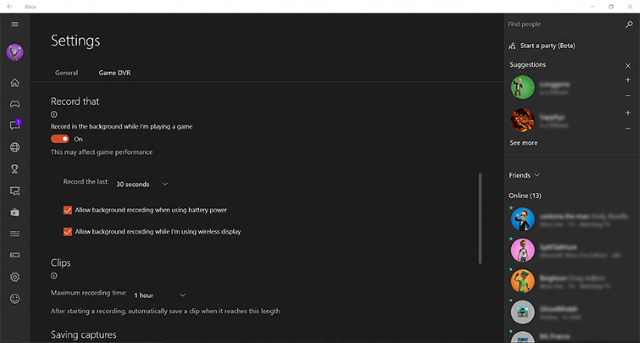
Ievērības cienīga iezīme ir zem Fona ierakstīšana sadaļa, kurā var slīdēt Ierakstiet fonā, kamēr spēlēju spēli ieslēgšana un izslēgšana. Tas nozīmē, ka jums nevajadzēs pateikt operētājsistēmai Windows sākt ierakstīt spēles, jo tā to darīs automātiski. Pēc noklusējuma tiks saglabātas pēdējās 30 sekundes no spēles, taču jūs to varat mainīt. Tā ir lieliska funkcija, jo, pirms sasniegsit rekordu, jūs varētu veikt fantastisku pārvietošanos spēlē. Izmantojot to, jūs vienmēr varat iemūžināt katru atdzist mirkli. Lai saglabātu fona ierakstu spēles laikā, nospiediet Win taustiņš + Alt + G.
Ņemiet vērā, ka tas radīs grūtības jūsu sistēmas resursos, tāpēc ieteicams to iespējot tikai tad, ja jums ir jaudīgs dators. Jebkurā gadījumā pārbaudiet to, lai redzētu, vai jūsu sistēma to spēj, un mēģiniet samazināt laika periodu, ko tā reģistrē ja tas cīnās, tikai esiet piesardzīgs, jo spēles veiktspēja var pasliktināties, ja jūsu dators ar to nevar tikt galā.
Tagad apskatīsim, kā izmantot spēļu joslu. Vispirms palaidiet spēli un pēc tam nospiediet Win taustiņš + G parādīt spēļu joslu. Ja jūs to neredzat, mēģiniet palaist spēli logā. Noklikšķiniet uz apļveida ierakstīšanas pogas lai sāktu filmēt savu spēli. Taimeris ekrāna augšējā stūrī paziņos, cik ilgi esat ierakstījis. Lai pārtrauktu pārkodēšanu, piekļūstiet spēļu joslai un noklikšķiniet uz kvadrātveida apturēšanas pogas. Kā alternatīvu un ērtāk nospiediet Win taustiņš + Alt + R lai sāktu un beigu ierakstus.

Izmantojot Game Bar, varat arī uzņemt ekrānuzņēmumus noklikšķinot uz kameras ikonas. Alternatīvi nospiediet Win taustiņš + Alt + drukas ekrāns.
Pēc noklusējuma jūsu tvertnes tiek saglabātas Lietotājs \ Video \ Notver. Pārlūkojiet šo mapi, lai kopā skatītu savus videoklipus un ekrānuzņēmumus. Ja vēlaties, varat tos pārbaudīt, izmantojot lietotni Xbox. Vienkārši atlasiet Spēle DVR , lai redzētu visu saglabāto.
Spēle un pirkšana dažādās platformās
Spēle starp platformām tehniski nav jauna lieta. Domājiet par 2007. gadu un šāvēja Shadowrun atbrīvošanu, un jūs varētu atcerēties, ka tas atbalstīja konkurences spēli starp Xbox 360 un PC atskaņotājiem. Nepatikšanas ir tiem, kas izmanto tastatūra un peles Uzziniet, kā pārvietoties sistēmā Windows bez peles, tastatūras vai ekrānaJūs tikko pavadījāt stundas, strādājot pie svarīga dokumenta, kad tastatūra nomirst uz jums. Vai jūs zināt, kā saglabāt darbu, aiziet no programmām un izslēgt datoru? Mēs jums parādīsim. Lasīt vairāk sakāva tos, kuri ar precīzu vadību viegli lietoja pults kontrolieri.
Tā kā Xbox One un Windows 10 tagad darbojas līdzīgas arhitektūras, izstrādātājiem ir vieglāk panākt, lai viņu spēles atbalstītu vairāku platformu spēli. Tomēr Microsoft to nepadara par prasību, bet tā vietā izliek tur esošo tehnoloģiju un ļauj izstrādātājiem izvēlēties, kā viņi to izmanto. Piemēram, spēlētājiem, kas izmanto noteiktas kontroles metodes, var iestatīt dažādus lobijus.

Spēles, kurās tiks vai tiks spēlēta savstarpējā spēle, ietver Minecraft Windows 10 Edition Beta, Fable Legends, Siegecraft Commander un Super Dungeon Bros. Cerams, ka vairāk spēles sāks to atbalstīt, jo tas ir satraucoši, ja jūs nevarat spēlēt spēli tiešsaistē ar draugiem, jo viņiem pieder tā uz pults un jums tā pieder personālajā datorā.
Tas viss ir saistīts ar savstarpējās pirkšanas koncepciju. Dažām spēlēm var piekļūt spēlē ievietoti pirkumi un lejupielādējams saturs neatkarīgi no tā, kurā sistēmā spēlējat spēli, un par to nebūs jāmaksā divreiz. Daudzām savām spēlēm konkurents Sony piedāvā iespēju par to vienreiz samaksāt un pēc tam piederēt vairākām platformām. Tomēr Microsoft pieeja ir ierobežota tikai ar spēles saturu vai DLC.
Spēles straumēšana
Pieņemsim, ka esat pielicis savu Xbox One pie televizora, bet kāds cits mājā skatās jaunāko Kardashians epizodi un pārtrauc jūsu spēles laiku. Nebaidieties: Xbox One spēles ir iespējams straumēt datorā ar Windows 10 vai planšetdatoru.
Nav svarīgi, vai jums nav Powerhouse PC, jo spēle joprojām tiks tehniski spēlēta konsolē. Jūsu Windows 10 ierīce vienkārši darbojas kā otrais ekrāns un parāda visu, ko izvada Xbox One. Lai spēlētu, jums joprojām būs jāizmanto savs Xbox One kontrolieris, tāpēc nav nepieciešama tastatūras un peles vadība. Apskatīsim, kā to iestatīt.
Pirmkārt, optimālai veiktspējai vislabāk ir izveidot vadu tīkla savienojumu no jūsu konsoles un Windows 10 ierīces. Acīmredzot tas ne vienmēr ir iespējams, un 5 GHz bezvadu piekļuve joprojām sniegs labu sniegumu, taču tas ir vēlams; apsveriet dažus tīkla adapterus, ja vadu izmantošana nav praktiska. Jums būs arī jābūt Xbox One un personālajam datoram tajā pašā tīklā.
Xbox One jums būs jāatspējo spēļu straumēšana. Lai to izdarītu, dodieties uz Iestatījumi un tad Preferences. Pēc tam atlasiet Atļaut spēles straumēšanu uz citām ierīcēm un iespējot SmartGlass savienojumu (izvēlieties, vai vēlaties, lai tā būtu no jebkuras ierīces, vai tikai no tām, kas pierakstītas Xbox ierīcē).
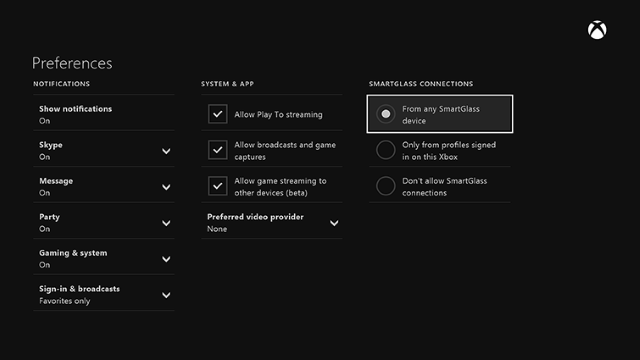
Tagad pārejiet uz savu Windows 10 ierīci un palaidiet Xbox app, veicot sistēmas meklēšanu. Izvēlieties Pievienojieties no kreisās puses navigācijas un pēc tam sarakstā atlasiet savu Xbox One, kad tīkla skenēšana ir pabeigta. Tas tiks izveidots un jūs varēsit izvēlēties Straume. Iestatīšana pabeigta!
Pārlūkojot lietotni Xbox savā Windows 10 ierīcē, redzēsit a Spēlējiet no pults kad noklikšķiniet uz katras spēles, augšējā labajā stūrī. Pēc tam spēle tiks palaista konsolē un sāksies straumēšana. Atcerieties, ja jums pieder spēles fiziskā kopija, diskam, lai to atskaņotu, būs jāatrodas Xbox.

Pirms straumēšanas sākuma austiņas var pievienot arī Windows 10 sistēmas vai Xbox kontrolierī, lai izmantotu spēles tērzēšanu. Lai austiņas darbotos, tām jābūt noklusējuma atskaņošanas un ierakstīšanas ierīcei, tāpēc dodieties uz Vadības panelis> Aparatūra un skaņa> Pārvaldīt audio ierīces pārbaudīt.
Ja jums ir sliktas kvalitātes straume, izmēģiniet vadu tīklu, ja vēl to neesat izdarījis. Pretējā gadījumā kodēšanas līmeni varat pielāgot Windows 10 Xbox lietotnē. Lietotnē dodieties uz Iestatījumi un tad Spēļu straumēšana lai pielāgotu kvalitātes līmeni. Ja problēmas joprojām pastāv, pārbaudiet Microsoft vietnes ceļvedis straumēšanas veiktspējas uzlabošanai.
Spēle ieslēgta!
Spēļu spēlēšana operētājsistēmā Windows 10 joprojām ir agrīnā dienās, taču šobrīd piedāvātās funkcijas ir lieliskas un noteikti aizrauj spēlētājus izmantot Microsoft jaunākā un pēdējā operētājsistēma Jaunākā Windows 10 versija nebūs pēdējāKāda ir jaunākā Windows 10 versija? Cik ilgi tas tiek atbalstīts? Un kāpēc Microsoft pārgāja uz pakalpojumu modeli? Atbildes! Lasīt vairāk . Jācer, ka Microsoft turpinās atbalstīt platformu no spēļu viedokļa.
Tā kā spēles ir iestatītas tā, lai nākotnē pilnībā izmantotu DirectX 12, kā arī tās, kuras nākotnē tiks izmantotas ļaus savstarpēji spēlēt starp platformām, ir aizraujoši redzēt, kā spēles attīstīsies operētājsistēmā Windows 10.
Vai jums ir iecienītākā spēļu funkcija operētājsistēmā Windows 10? Vai ir kaut kas, jūsuprāt, trūkstošs?
Džo piedzima ar klaviatūru rokās un nekavējoties sāka rakstīt par tehnoloģijām. Tagad viņš ir pilna laika ārštata rakstnieks. Pajautājiet man par Loom.


